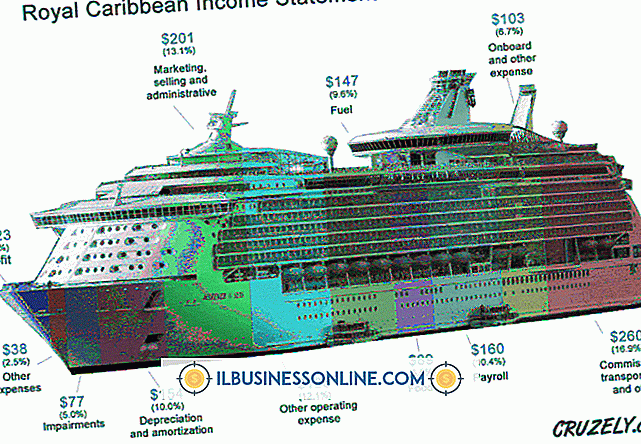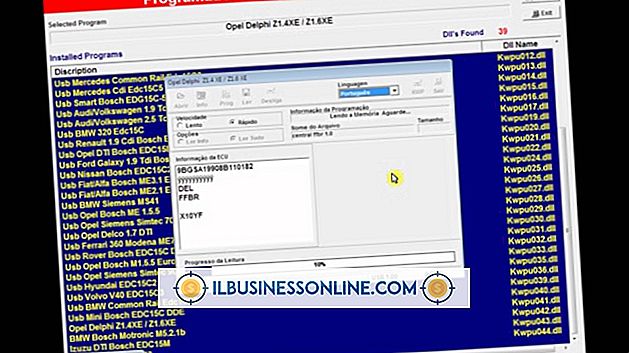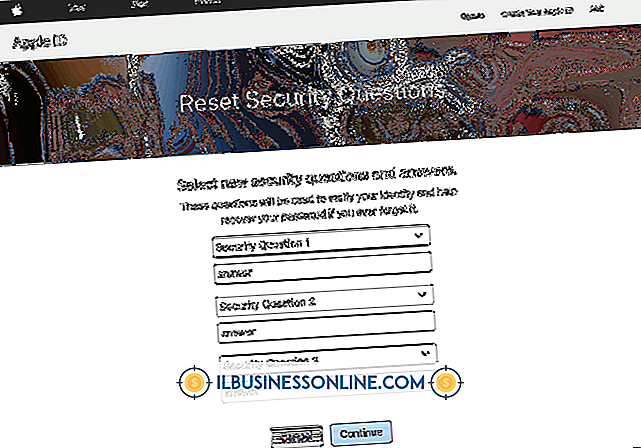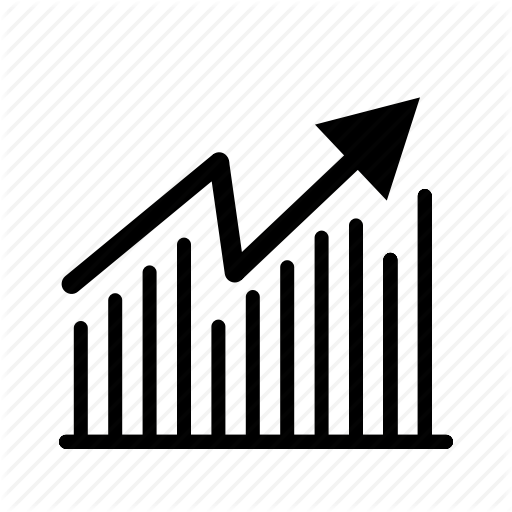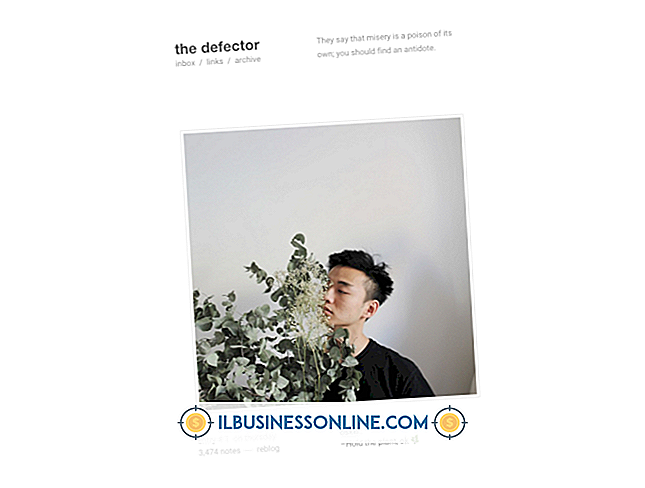Dosya Erişimi Reddedildi Nasıl Onarılır

Windows bazı olası nedenlerden dolayı bazı dosyaları kilitleyebilir ve bunlara Dosya Gezgini içinden erişimi engelleyebilir. Çoğu durumda, çöken veya donan bir program kapatmadan önce dosyayı serbest bırakmaz veya sıfırlamaz, bu da dosya izin sorunlarına neden olur. Diğer zamanlarda, artık sistemde bir Windows hesabı kullanan bir kullanıcı izin sorunlarına neden olan dosyayı oluşturmuş olabilir. Kilitli dosyaların sebebi ne olursa olsun, Windows yönetici hesabınızı kullanarak "Dosya Erişimi Reddedildi" yi çözebilir ve iş gününüzü tekrar izlemeye alabilirsiniz.
1.
Bir yönetici hesabıyla Pencere'ye giriş yapın.
2.
Dosya Gezgini'ni açmak için "Windows + E" tuşlarına basın ve kilitli dosyayı içeren klasöre göz atın.
3.
Kilitli dosyaya ilerleyin ve sağ tıklayın. Açılır listede "Özellikler" i tıklayın.
4.
Kilitli dosyanın Özellikler penceresinde "Güvenlik" sekmesine tıklayın. Güvenlik sekmesinde "Gelişmiş" düğmesini tıklayın.
5.
Gelişmiş Güvenlik Ayarları penceresinde "Sahip" etiketli satırdaki "Değiştir" bağlantısını tıklayın.
6.
"Seçilecek nesne adını girin" etiketli metin kutusunun içine tıklayın. Windows hesabı kullanıcı adınızı alana yazın ve "Adları Kontrol Et" i tıklayın. Pencere, profil kullanıcı adınızı ve metin kutusunun içindeki yolu görüntüler.
7.
"Tamam" düğmesini tıklayın. Windows, dosya adını sahipliğini kullanıcı olarak yansıtacak şekilde değiştirir. Gelişmiş Güvenlik Ayarları penceresini kapatmak için "Uygula" düğmesini ve ardından "Tamam" ı tıklayın.
8.
Bilgisayarı yeniden başlatın ve kilitli dosyanın mülkiyet özelliklerini değiştirmek için kullandığınız aynı yönetici hesabıyla tekrar oturum açın. Dosya Gezgini'ni açın ve dosyaya tekrar göz atın. Dosyayı normal olarak ilişkili uygulamasında açmak için dosyayı çift tıklatın.
Bahşiş
- Kilitli dosyanın mülkiyet özelliklerini değiştirdikten sonra, değişiklikleri yapmak için kullanılan yönetici hesabıyla açabilirsiniz. Dosyanın bilgisayarın tüm kullanıcıları tarafından erişilebilir olmasını istiyorsanız, yönetici hesap adınız yerine "Seçilecek nesne adını girin" metin kutusuna "Herkes" yazın. Dosyayı tüm kullanıcılar tarafından erişilebilir hale getirmeyi seçerseniz, Özellikler penceresinin Güvenlik sekmesindeki "Düzenle" düğmesini kullanarak "Herkes" için izinler eklemelisiniz. "Düzenle" düğmesini tıkladıktan sonra "Ekle" yi tıklayın ve "Seçilecek nesne adını girin" metin kutusuna "Herkes" yazın ve "Adları Kontrol Et" i tıklayın. Güvenlik sekmesindeki izin verilen kullanıcılar listesine "Herkes" listesini eklemek için "Tamam" ı tıklayın. "Tam Kontrol" seçeneğini etkinleştirin ve "Tamam" ı tıklayın.
Uyarı
- Bazen kilitli dosyalar, kötü amaçlı yazılımların veya virüslerin sonucu olabilir. Sonuç olarak, dosyanın kilidini açmadan önce kötü amaçlı yazılım ve virüsleri taramak için tam sistem taraması yapmanız gerekir.